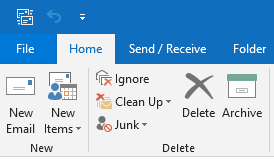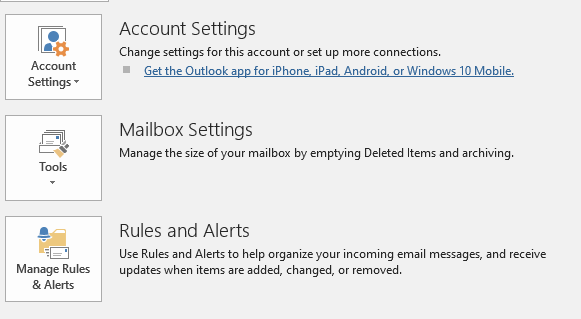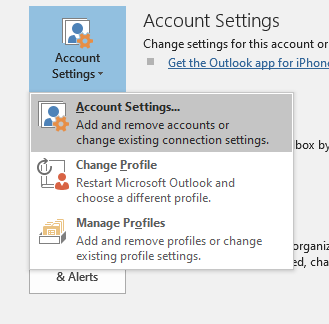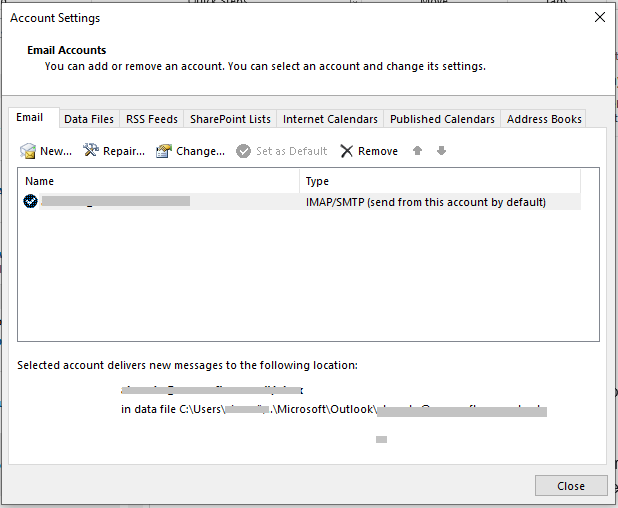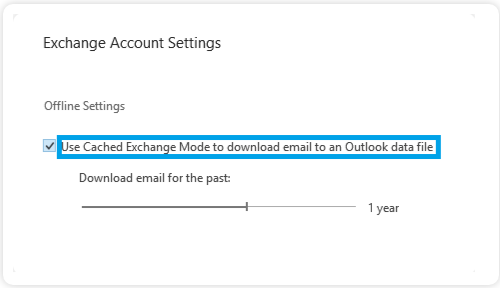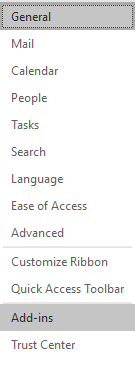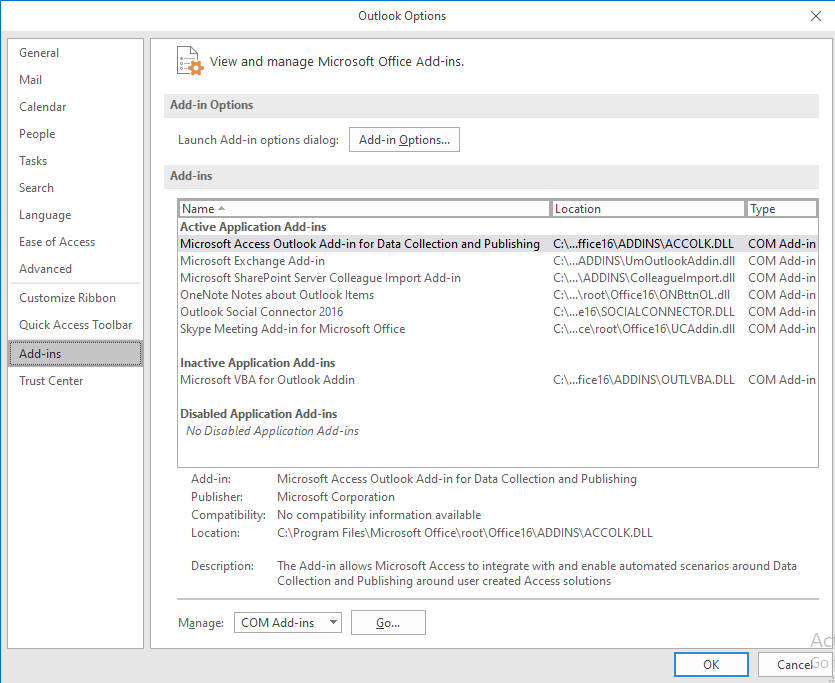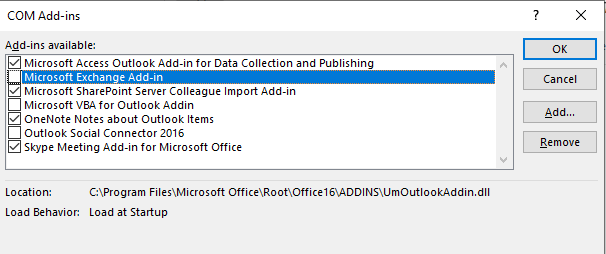"Impossibile espandere la cartella" è uno degli errori di Outlook più comuni che si verifica quando l'utente tenta di espandere la cartella condivisa, la cartella pubblica, la rubrica o la cassetta postale secondaria. In questo articolo discuteremo di cosa scatena "Impossibile espandere la cartella" e aiutarti facilmente riparazione impossibile espandere la cartella errore.
Tabella di contenuti:
- Modalità di scambio cache attiva
- Limite cartella impostato superato.
- Interruzioni continue per componenti aggiuntivi di terze parti
- File OST o PST corrotti/danneggiati
Di seguito sono riportati alcuni dei motivi che causano impossibile espandere la cartella errore e come riparare impossibile espandere la cartella errore.
1. Scambia la Modalità Cache è "ON"
Abilitare modalità di scambio cache migliora l'esperienza dell'utente in quanto salva una copia della casella di posta in formato file OST sul tuo computer. La modalità di scambio della cache fornisce un facile accesso ai dati di Outlook durante la connessione a Internet bassa. Per impostazione predefinita, la modalità Exchange è attiva.
Quando il file OST diventa sovradimensionato. Rende la cassetta postale e altre cartelle corrotte e inaccessibili.
Nota: L'opzione modalità cache è disponibile solo su account Exchange, non su account POP3 e IMAP.
Prova a disattivare la modalità cache per vedere se è il file OST sovradimensionato la causa di questo problema. Sebbene ciò possa comportare una velocità di caricamento lenta e un leggero calo delle prestazioni, può eventualmente risolvere questo problema.
Puoi disattivare la modalità cache di scambio. Semplicemente seguendo i passaggi seguenti.
Passo 1: Aprire Outlook applicazione. Quindi fare clic su File.
Passo 2: Scegliere Account Settings.
Passo 3: Fare clic su Account Settings.
Passo 4: Una volta selezionato l'account, fare clic su Change scheda.
Passo 5: Sotto le impostazioni offline deselezionare il Use Cached Mode.
Passo 6: Chiudi e riavvia l'applicazione Outlook.
Se stai utilizzando un account POP3 o IMAP. Se la disabilitazione della modalità cache non ha risolto il problema, continua a leggere.
2. Limite Cartelle Superato
Negli account Microsoft Exchange, Outlook ha un limite di 1000 cartelle. Eventuali cartelle aggiuntive sono inaccessibili e non possono essere espanse. Gli utenti delle versioni di Outlook 2010, 2013, 2016 e 2019 sono limitati a 500 cartelle in cui ogni cartella può contenere fino a 100.000 file. Se i tuoi file di Outlook hanno superato questi limiti specificati, l'utente non può accedere alle cartelle specifiche.
Due semplici passaggi per risolvere questo problema.
Passo 1: Fai un backup di tutte le tue email importanti e di altri dati di Outlook.
Lo scopo principale del backup è creare una copia dei dati. Che può essere utilizzato in caso di perdita accidentale di dati o inaccessibilità dei dati a causa di virus o altri attacchi di malware, danneggiamento dei dati, ecc.
Puoi fare un backup dei tuoi dati di Outlook in due modi
- Fai da te (manualmente) usando la funzione Importa/Esporta in Outlook.
- Esegui il backup dei dati di Outlook utilizzando uno strumento di backup di Outlook avanzato.
Remo Outlook backup e migrazione è uno strumento intuitivo per eseguire un backup di tutti i dati di Outlook senza problemi. Utilizzando questo strumento, puoi personalizzare le impostazioni per eseguire il backup di interi dati di Outlook o attributi specifici come e-mail, contatti, eventi di Outlook, ecc. Inoltre, puoi anche utilizzare l'opzione di backup avanzato per pianificare il backup di Outlook in una data o ora successiva.
Quando hai finito di fare un backup dei tuoi dati importanti. È estremamente cruciale seguire il passaggio successivo.
Passo 2: Elimina tutte le email o le cartelle indesiderate.
Alcune delle tue e-mail o file di dati non importanti o irrilevanti potrebbero consumare molto spazio di archiviazione nel tuo disco rigido.
Eliminarli definitivamente per risparmiare spazio sul disco rigido ha molto senso. Il che si tradurrà in meno cartelle sul tuo disco.
Controlla regolarmente la presenza di e-mail indesiderate o altri file di dati nella tua casella di posta da eliminare.
Nel caso in cui l'eliminazione di e-mail e allegati di Outlook non ti abbia aiutato riparare impossibile espandere la cartella errore in Outlook, quindi vai alla soluzione successiva.
3. Interruzioni Costanti da Componenti Aggiuntivi di Terze Parti
I componenti aggiuntivi di Outlook sono applicazioni di terze parti progettate per migliorare le prestazioni e la produttività degli utenti.
Se hai installato un sacco di componenti aggiuntivi sul tuo computer. Molte volte potrebbe esserci un conflitto tra due o più componenti aggiuntivi, causando il caos. Il che potrebbe comportare l'errore "Impossibile espandere la cartella".
Puoi provare a disabilitare tutti i componenti aggiuntivi in Outlook. E quando l'errore non è più un problema. Abilita un componente aggiuntivo alla volta per vedere quale era in errore.
Seguire i passaggi indicati di seguito per disabilitare i componenti aggiuntivi in Outlook.
Passo 1: Aprire Outlook applicazione.
Passo 2: Fare clic su File, in cima. Fare clic su options, quindi fare clic su Add-ins.
Passo 3: L'elenco di tutti i componenti aggiuntivi attivi, inattivi e disabilitati viene visualizzato sullo schermo.
Passo 4: In fondo alla pagina, seleziona Manage: COM Add-ins, premere Go.
Passo 5: Deseleziona i componenti aggiuntivi che desideri disabilitare, quindi fai clic su Ok.
Nel caso in cui hai scoperto quale componente aggiuntivo è responsabile dell'errore. Disinstallare il componente aggiuntivo e riprendere a lavorare con Outlook.
Se le soluzioni sopra menzionate non hanno risolto l'errore. Quindi c'è la possibilità che i tuoi file OST o PST siano corrotti. Per correggere i file di dati di Outlook corrotti, fare riferimento alla sezione successiva.
4. File OST o PST Corrotti
Un file di dati di Outlook danneggiato può rendere inaccessibili le tue cartelle. I file OST e PST vengono danneggiati in diversi modi che vanno da arresti impropri, interruzione di corrente improvvisa, attacchi di virus e malware, disco rigido danneggiato, file di grandi dimensioni, ecc.
A seconda della configurazione di Outlook. Stai utilizzando un file .PST o un file .OST. Puoi trova file di dati di Outlook qui.
Puoi riparare i file corrotti in due modi:
Puoi farlo manualmente usando lo strumento SCANPST.exe. Usando scanPST.exe può riparare piccoli corruzione nei file OST o PST. Tuttavia, presenta alcuni svantaggi come apportare modifiche irreversibili al file di dati di Outlook.
Se vuoi riparare in modo sicuro file OST o PST estremamente corrotti e non vuoi correre il rischio di perdere i dati. Utilizzo Remo ripara Outlook PST. A differenza di scanpst.exe, crea una copia del file originale e lavora su di esso, rendendo la riparazione del file un processo senza problemi.
Riparare i file PST e OST utilizzando REMO RIPARA OUTLOOK PST.
- Ripara file PST gravemente danneggiati, corrotti o addirittura inaccessibili.
- Non ripara solo i file corrotti, ma recupera anche i dati di Outlook cancellati come (e-mail, note, contatti, calendario, promemoria, ecc.)
- Utilizza un meccanismo di sola lettura per garantire che non venga fatto alcun danno al file PST danneggiato durante il processo di riparazione.
- REMO STRUMENTO DI RIPARAZIONE PST ripara anche i file OST corrotti. Esegue la scansione e legge il contenuto di un file OST danneggiato e rigenera un file PST sano.
Conclusione
A causa di motivi come la modalità cache scambiata attiva, il superamento del limite di file impostato e altri motivi come menzionato sopra, può verificarsi l'errore "Impossibile espandere la cartella".
Tuttavia, seguendo le soluzioni discusse sopra non dovresti avere problemi a risolvere l'errore e ad accedere alla tua cartella. Se ricevi molte e-mail su base giornaliera, elimini immediatamente e-mail o cartelle indesiderate, questo eviterà di gonfiare il tuo file di dati e garantirà una funzionalità fluida.